Как смазать кулер процессора или видеокарты?!
Некоторые узлы и детали компьютера и ноутбука нуждаются в регулярном техническом обслуживании. Например, вентилятор или, как его ещё называют — кулер. Он устанавливается для охлаждения процессора, блока питания и видеокарты. На некоторых материнских платах вентилятор устанавливается на южный мост. Если регулярно не чистить и не смазывать кулер, то он забьётся пылью, да ещё и шуметь начнет, раздражая окружающих диким рёвом при включении, а позже — уже и постоянно при работе. А это не есть «гуд». Поэтому я советую до крайности не доводит, а своевременно смазать вентилятор на процессоре и видеокарте. Как это сделать я сейчас наглядно покажу.
Смазка для подшипника вентиляторов компьютера
Чем можно смазать кулер? Для этих целей лучше всего подходит обычное бытовое машинное масло. Так же для этих целей отлично подходит проникающая смазка WD-40:
Так же в магазинах электроники Вы можете встретить специальные смазки для кулера типа силиконового масла или смазки Циатим 203 или 221, ФИОЛ.
Что нельзя использовать для смазки компьютерных вентиляторов? Во первых это растительное или сливочное масло, животные жиры, вазелин или вазелиновое масло, лубриканты на водяной основе, различные крема и увлажнители.
Чем будем мазать определились, теперь перейдём непосредственно к действиям.
Шаг 1. Разборка системы охлаждения
Начинаем с того, что снимаем вентилятор с радиатора процессора или видеокарты. На многих моделях кулеров для процессора можно снять просто открутив 4 винта.
В более сложных случаях придётся снимать всё полностью, вместе с радиатором и уже тогда разбирать. В случае с видеокартой всё то же самое. На ноутбуках ещё сложнее — обычно надо отсоединить всю «улитку» вместе с кулером:
После того, как демонтаж закончен — обязательно протрите пыль с лопастей и корпуса влажной салфеткой или тряпочкой.
Шаг 2. Отрываем наклейку
На каждом компьютерном вентиляторе есть наклейка, закрывающая доступ к запирающей муфте. Аккуратно отклеиваем её так, чтобы можно было приклеить назад:
Аккуратно отклеиваем её так, чтобы можно было приклеить назад:
Под наклейкой может быть ещё и пластмассовая или резиновая заглушка-пробочка:
Её тоже надо извлечь.
Шаг 3. Смазка оси вентилятора процессора или видеокарты
На этом этапе надо аккуратно, чтобы не залить всё смазкой, капнуть маслом или брызнуть WD-40 на ось кулера:
Кстати, машинным маслом смазывать вентилятор удобнее всего с помощью обычного шприца на 5 мл — просто и аккуратно.
После этого возвращаем заглушку назад и приклеиваем наклейку обратно.
Как разобрать кулер?!
В некоторых случаях, когда используемый вентиль уже давно не чистился и пылью забить под завязку так, что плохо проворачиваются лопасти — лучше всего его полностью разобрать, почистить и помазать.
Для этого надо очень аккуратно снять запорную муфту:
Или запорное резиновое кольцо:
После этого можно полностью снять лопасти вентилятора вместе с валом. Останется сам электромотор:
Останется сам электромотор:
Обычно используется один подшипник. В некоторых случаях их может быть и два, как в моём примере. Тогда второй надо аккуратно снять. Сначала — уплотнительное колечко:
Затем и сам подшипник:
Теперь надо с помощью ватных палочек полностью очистить внутренности от грязи, пыли и старой смазки:
Отлично! Теперь аккуратно маленькой отвёрткой наносим смазку Циатим или ФИОЛ внутрь колодца вала:
Не переусердствуйте, её не должно быть много. Потом возвращаем второй подшипник на место и одеваем уплотнительное кольцо:
Возвращаем лопасти на место и добавляем смазку уже сверху, на ось:
Одеваем запорное кольцо:
Приклеиваем обратно наклейку. Теперь кулер процессора или видеокарты отлично смазан и проходит ещё долгое время без шума.
Как смазать кулер на процессоре
Если во время работы компьютера кулер издаёт скрипящие звуки, скорее всего, его требуется прочистить от пыли и смазать (а может и вовсе заменить). Произвести смазку кулера можно в домашних условиях, при помощи подручных средств.
Произвести смазку кулера можно в домашних условиях, при помощи подручных средств.
Подготовительный этап
Для начала подготовьте все необходимые компоненты:
- Спиртосодержащую жидкость (можно водку). Она понадобится для более качественной очистки элементов кулера;
- Для смазки лучше использовать машинное масло невязкой консистенции. Если оно будет слишком вязким, кулер может начать работать ещё хуже. Рекомендуется использовать специальное масло для смазки комплектующих, которое продаётся в любом компьютерном магазине;
- Ватные диски и палочки. На всякий случай возьмите их побольше, т.к. рекомендуемое количество сильно зависит от степени загрязнения;
- Сухая тряпка или салфетки. Будет идеально, если у вас окажутся специальные салфетки для протирания компьютерных комплектующих;
- Пылесос. Желательно имеющий небольшую мощность и/или имеющий возможность её регулировки;
- Термопаста. Необязательно, но рекомендуется во время данной процедуры сделать смену термопасты.

На данном этапе необходимо отключить компьютер от сети электропитания, если у вас ноутбук, то также выньте аккумулятор. Поставьте корпус в горизонтальное положение, дабы снизить риск случайного отсоединения от материнской карты какой-либо комплектующей. Снимите крышку и приступайте к работе.
Этап 1: первичная очистка
На данном этапе вам требуется сделать максимально качественную очистку всех компонентов ПК (особенно, вентиляторов и радиатора) от пыли и ржавчины (если таковая появилась).
Следуйте данной инструкции:
- Демонтируйте кулер и вентиляторы, но пока не очищайте их от пыли, а отложите в сторону.
- Проведите чистку остальных комплектующих компьютера. Если пыли очень много, то воспользуйтесь пылесосом, но только на минимальных мощностях. После очистки пылесосом хорошенькой пройдитесь по всей плате сухой тряпкой или специальными салфетками, убирая оставшуюся пыль.
- Тщательно пройдитесь по всем уголкам материнской платы с кисточкой, вычищая частички пыли из труднодоступных мест.

- После полной очистки всех компонентов можно приступить к системе охлаждения. Если конструкция кулера позволяет, то отсоедините вентилятор от радиатора.
- При помощи пылесоса уберите основной слой пыли с радиатора и вентилятора. Некоторые радиаторы можно полностью очистить только при помощи пылесоса.
- Пройдитесь по радиатору ещё раз кистью и салфетками, в труднодоступных участках можно применить ватные палочки. Главное, полностью избавиться от пыли.
- Теперь протрите радиатор и лопасти вентилятора (если они металлические) ватными дисками и палочками, слегка смоченными в спирте. Это нужно, чтобы устранить небольшие образования коррозии.
- Пункты 5, 6 и 7 требуется провести ещё и с блоком питания, предварительно отключив его от материнской платы.
Читайте также: Как снять кулер с материнской платы
Этап 2: смазка кулера
Здесь проводится уже непосредственная смазка вентилятора. Будьте осторожны и проводите данную процедуру подальше от электронных компонентов, дабы не вызвать замыкание.
Инструкция выглядит следующим образом:
- С вентилятора кулера снимите наклейку, которая расположена в самом центре. Под ней находится механизм, вращающий лопасти.
- В самом центре будет находиться отверстие, которое должно быть заполнено засохшей смазкой. Уберите основной её слой при помощи спички или ватной палочки, которую предварительно можно смочить в спирту, чтобы масло легче отходило.
- Когда с основным слоем смазки будет закончено, сделайте «косметическую» зачистку, избавившись от остатков масла. Для этого смочите ватные палочки или диск и хорошенько пройдитесь по центральному механизму.
- Внутрь оси заливаем новую смазку. Лучше всего использовать смазку средней консистенции, которая продаётся в специализированных компьютерных магазинах. Капайте всего пару капель и равномерно распределяйте их по всей оси.
- Теперь место, где ранее была наклейка нужно очистить от остатков клея, при помощи слегка влажных ватных дисков.

- Заклейте максимально герметично отверстие оси скотчем, чтобы смазка не выливалась из него.
- Покрутите лопасти вентилятора около минуты, чтобы все механизмы смазались.
- Аналогичную процедуру проделайте со всеми вентиляторами, в том числе и с вентилятором от блока питания.
- Пользуясь возможностью, обязательно поменяйте термопасту на процессоре. Для начала, при помощи ватных дисков, смоченных в спирте, удалите слой старой пасты, а затем нанесите новую.
- Подождите около 10 минут и соберите компьютер в исходное состояние.
Читайте также: Как нанести термопасту на процессор
Если смазка кулера не помогла улучшить эффективность работы системы охлаждения и/или не исчез скрипучий звук, то это может означать только то, что систему охлаждения пора заменить.
Мы рады, что смогли помочь Вам в решении проблемы.Опишите, что у вас не получилось. Наши специалисты постараются ответить максимально быстро.

Помогла ли вам эта статья?
ДА НЕТЧем смазать кулер компьютера и как это сделать?
Привет, друзья! Сегодня я расскажу вам, чем смазать кулер компьютера. Уверен, что статья будет для вас очень полезной, ведь своевременное обслуживание компьютера обязательно благоприятно скажется на его слаженной и бесперебойной работе. Времени это займет у вас не много. Для более качественно восприятия информации я поместил между текстом фотографии, отображающие весь процесс техобслуживания кулеров.
Чем смазать кулер компьютера
Итак, чем смазать кулер компьютера и с чего, собственно говоря, начать?
- Отсоедините от компьютера все провода, снять боковую крышку.
Пыль беспрерывно перемещается в системнике и большая её часть оказывается в радиаторах и других комплектующих. В начале чистки можно подключить к работе пылесос, потом обработать все поверхности дисководов и блока ваткой смоченной в спиртосодержащей жидкости.
Испаряется и высыхает спирт мгновенно, благодаря чему не происходит окисление деталей, что бывает в случаях с водой. Проведите очистку максимально тщательно, ведь благодаря этому радиаторы долгий период будут оставаться чистыми.
Проведите очистку максимально тщательно, ведь благодаря этому радиаторы долгий период будут оставаться чистыми.
- Далее извлекаем процессор одновременно с вентилятором, а затем отделяем их между собой и убираем пылесосом пыль с радиатора, дополнительно обрабатывая ватой, смоченной в спирте и намотанной на спичку.
Очень важно добиться максимальной чистоты ребер, чтобы процессор хорошо охлаждался. Крыльчатка и другие детали, находящиеся рядом так же тщательно очищают.
- Не лишним будет нанесение термопасты на поверхность между радиатором и процессором, естественно перед этим необходимо удалить старый слой материала. Или можно аккуратно размазать старую, избегая неровностей.
- Приводим систему охлаждения в порядок. Убираем наклейку и устраняем смазку, которая находится на оси.
Хотелось бы отметить, что на своем опыте я понял, что в качестве смазки используемой для подшипников отлично подойдет моторное масло. Наносим на ось несколько капель при помощи спички. Сознательно не использую в данной процедуре шприц или масленку, во избежание излишков. Масло может быть как синтетическим, так и минеральным, однако смешивать между собой их не стоит.
Сознательно не использую в данной процедуре шприц или масленку, во избежание излишков. Масло может быть как синтетическим, так и минеральным, однако смешивать между собой их не стоит.
- Место, где на кулере была наклейка, следует обработать ваткой, смоченной в спирте, тем самым убрав остатки клея. Далее просушиваем отверстие и заклеиваем скотчем. Уделите этому особое внимание, дабы избежать попадания масла в корпус компьютера при возрастании температуры.
- Скотч, который лишний мы аккуратно обрезаем, чтобы остатки не издавали шум во время работы компьютера.
- Теперь переходим к блоку питания. Сняв крышку, обрабатываем пылесосом.
- Снимаем вентилятор и очищаем все поверхности ваткой со спиртом.
- Снимаем наклейку с кулера и вытягиваем заглушку. Производим очистку от негодной густой смазки.
- Как и в случае с кулером процессора наносим 2-3 капли масла на ось и распределяем смазочный материал, поворачивая крыльчатку.

- Возвращаем на место заглушку, а кулер покрываем скотчем.
- Лишний скотч срезаем, и собираем все, как было.
Наклейки, которые остались с кулеров я не выкидывал, а убрал их для случаев, если возникнет необходимость узнать информацию об установленных комплектующих.
- Проверив фиксаторы, закрываем крышку системного блока.
Если она окажется прижатой недостаточно плотно, то может появиться звук как в случае, если кулер неисправен.
Замечу, что если после смазки кулеров улучшения нет или оно быстро проходит, а звуки неприятные продолжают присутствовать, то вполне возможно, что ваш компьютер нуждается в более серьёзном ремонте.
Заключение:
Теперь вы знаете, чем смазать кулер компьютера и что делать, когда ваш ПК начал немного шуметь. Профилактика так же имеет свою актуальность. Ставьте лайки кликайте на значки соц. сетей. Мира и добра вам!
Пожалуйста, Оцените:
Наши РЕКОМЕНДАЦИИ
Как уменьшить шум компьютера. Как смазать кулер процессора.
Как смазать кулер процессора.
Доброго времени суток, уважаемые мои читатели и всем тем, кто шёл мимоходом и решил заглянуть на этот блог. Наверняка каждый, у кого есть дома персональный компьютер, сталкивался с такой проблемой, как шум компьютера. Шум, исходящий непосредственно из под железного кожуха системного блока, а не тогда, когда например хрюкает антивирус Касперского Шум, треск бывает проявляется при включении, потом вроде затихает. А бывает и так, что компьютер трещит, как трактор от момента включения до полного отключения. Чем это вызвано, как с этим бороться? Сегодня будем разбираться.
Скорее всего шумит вентилятор компьютера
Компьютер по своей сути — это всего лишь железка (конечно очень продвинутая железка :)), которая находится под управлением операционной системы. Шуметь в нём могут лишь механические части. И скорее всего, если у вас сильно шумит компьютер, то причина тому — вентилятор, охлаждающий центральный процессор, вентилятор, который стоит на видеокарте или тот, который есть в блоке питания. В общем любая крутящаяся, вращающаяся зап.часть. Чаще всего это именно вентиляторы. Как выглядит вентилятор и где его можно увидеть, смотрите на фотографии ниже.
В общем любая крутящаяся, вращающаяся зап.часть. Чаще всего это именно вентиляторы. Как выглядит вентилятор и где его можно увидеть, смотрите на фотографии ниже.
Почему компьютер шумит
Тут всё просто. Со временем любая механическая часть изнашивается, расшатывается, а ещё любая вращающаяся деталь требует смазки. И как показывает практика шум вентилятора компьютера связан именно с тем, что пришло время добавить смазки. Я не знаю может быть есть и ещё причины почему компьютер шумит, но я пока других причин не встречал. Если, кто знает, пишите в комментарии, очень бы хотелось узнать о других случаях.
Как уменьшить шум кулера (вентилятора). Смазка кулера процессора.
Вообще, чтобы не вводить ни кого в заблуждение, небольшой шумок есть у всех компьютеров. И это нормально, он иногда напоминает некое дуновение ветра при сквозняке. В этой статье я описываю тот случай, когда из ПК доносится типа: ж-ж-ж-ж!
Сегодня на современных компьютерах может быть как минимум три вентилятора: в блоке питания, на центральном процессоре и на процессоре видеокарты. Когда я снял боковую крышку, своего ПК и прислушался к жужжанию, то понял, что рокот исходит от вентилятора (кулера) видеокарты. Когда виновник проблемы установлен, приступаем к устранению жужжания. Шум кулера, который непосредственно находится на ЦП, убирается аналогичным образом.
Когда я снял боковую крышку, своего ПК и прислушался к жужжанию, то понял, что рокот исходит от вентилятора (кулера) видеокарты. Когда виновник проблемы установлен, приступаем к устранению жужжания. Шум кулера, который непосредственно находится на ЦП, убирается аналогичным образом.
Внимание!!! Описанные ниже действия производятся после отключения компьютера от источника питания !!!
Итак аккуратно вынимаем из слота видеокарту.
С обратной стороны мы видим вентилятор, который охлаждает процессор видеокарты.
Теперь необходимо отсоединить вентилятор от радиатора. Радиатор — это, как видно на снимке, такая решётчатая железка (простите за такое непрофессиональное описание), которая на себя забирает тепло, исходящее от процессора. Аккуратно откручиваем винтики. У меня их три.
- Может случиться так, что вентилятор крепится и другим способом, в зависимости от конструкции кулера. В этом случае необходимо самостоятельно оценить реальность такого демонтажа.

После того, как вентилятор отсоединён от радиатора, переворачиваем его и видим на обратной стороне наклеенную плёночку.
Её необходимо отклеить. Как видно на снимке, под наклейкой есть резиновая пробка.
Очень осторожно извлекаем её.
Под пробкой находится втулка и ось вентилятора, эти части мы и будем смазывать. В этой статье не описана полная разборка вентилятора, с извлечением стопорной шайбы и удалением старой смазки, так как данный материал рассчитан на любого, даже не подготовленного пользователя.
Пару капель масла будет достаточно. Если капнуть очень много, то при установке резиновой пробки, оно вытечет наружу. Со временем конечно масло выработается и шум появится в новь. Поэтому мы и учимся сейчас, как смазывать кулер процессора.
Обратите внимание на то, что лопости крыльчатки загрязнены пылью. Пыль тоже может быть источником неприятных звуков. Поэтому её нужно смыть ватной палочкой. Полная чистка пыли в компьютере тоже лишней не будет.
Полная чистка пыли в компьютере тоже лишней не будет.
Вот и всё. После этого вы не будете думать о том, как уменьшить шум компьютера, будете спать спокойно и крепко
драйвер
Не пропусти самое интересное!
Подписывайтесь на нас в Facebook и Вконтакте!
Чем смазать кулер?
Кулер в твоём системнике начал шуметь? Это ещё не повод его выбрасывать. Можно продлить жизнь вентилятору и сделать его работу тише, если просто его смазать. Как таковой специальной смазки для кулеров не производят, но опыты пользователей компьютеров дают ответ на вопрос: чем смазать кулер?
- WD-40: этому уникальному антикоррозийному препарату нашлось множество бытовых применений. Как показывает практика, он отлично подходит для смазки кулеров, обеспечивая долгую бесшумную работу. Препарат имеет сложный многофракционный состав: благодаря лёгким фракциям он глубоко прникает в труднодоступные места, а после их испарения смазка достигает необходимой степени густоты.

- Масло для парикмахерского инструмента: в парикмахерских салонах продаётся масло для смазки ножевых блоков машинок для стрижки волос. Оно также пригодно для смазывания кулеров и отличается дешевизной.
- Силиконовые смазки: такие смазки часто используются для смазывания замков, петель, мелких редукторов и прочих бытовых приборов. В магазинах автозапчастей вы найдёте широкий ассортимент таких смазок.
- Синтетическое автомобильное масло: мнения разнятся насчёт применения автомобильного масла, однако встречается множество восторженных отзывов, говорящих, что нет ничего лучше синтетического автомобильного масла. Некоторые даже смывают смазку с нового кулера, чтобы смазать его синтетическим моторным маслом.
Можно натолкнуться на советы, рекомендующие смазывать кулеры растительным маслом, гудроном, солидолом, вазелином и, даже, спиртом — игнорируйте их. Растительное масло быстро высохнет и, скорее всего, застопорит кулер. Солидол, как и вазелин, раскидает по системному блоку при работе кулера, а спирт и гудрон вообще окажут обратный эффект нужному.![]()
Смазка для кулера должна быть достаточно жидкой, чтобы не препятствовать вращению, но и достаточно густой, чтобы она не вытекла из кулера.
Чем можно смазать вентилятор в компьютере
- Чем смазать вентилятор компьютера
- Как смазать моторчик печки
- Как почистить кулер
Большинство компьютеров оснащены тремя вентиляторами. Один находится в блоке питания, второй – в корпусе компьютера, и третий – в центральном процессоре.
Неисправность вентилятора можно определить по шуму.
Вентиляторы нужны для охлаждения системы. Если хотя бы один из вентиляторов перестанет работать, система может перегреться, и часть информации может исчезнуть.
Первым порывом может быть замена кулера. Но в этом чаще всего нет необходимости. Можно просто смазать неисправный вентилятор, и для этого достаточно одной капли масла.
Как выбрать масло
Неправильный выбор масла для вентилятора может привести к его полной поломке. Многие люди пользуются WD-40, специальной смазкой, разработанной американской компанией для смазывания всякого рода шумных и скрипучих поверхностей. Но не стоит использовать это средство для вентилятора компьютера.
Многие люди пользуются WD-40, специальной смазкой, разработанной американской компанией для смазывания всякого рода шумных и скрипучих поверхностей. Но не стоит использовать это средство для вентилятора компьютера.
Оно помогает лишь в том случае, если смазывают предмет, редко находящийся в движении, например, дверную петлю. Но вентилятор находится в постоянном движении, и крутится на большой скорости.
Лучше воспользоваться бытовым смазочным маслом, предназначенным для швейных машин, электроинструментов, дверных замков, петель.
Есть специальное масло для швейных машин. Оно легкое и вязкое, выдерживает высокую температуру и специально разработано для смазки деталей, работающих на высокой скорости.
Принцип работы вентилятора
Большинство вентиляторов держатся на подшипниках скольжения, состоящих из вала, который вращается внутри цилиндра или втулки.
Цилиндр состоит из пористого металла, смазанного маслом. Когда вал начинает вращаться, часть масла с втулки перемещается ближе к валу, создавая масляную пленку. Так металлические части почти не соприкасаются, не повреждаются, и шум почти не слышен.
Так металлические части почти не соприкасаются, не повреждаются, и шум почти не слышен.
В идеальном случае внутри цилиндра всегда достаточно масла, и вентилятор не изнашивается. Но при некоторых издержках производства, например, если подшипник плохо склеен, часть масла испаряется. Тогда вентилятор станет работать медленнее, его части начнут тереться друг о друга и изнашиваться, компьютер будет перегреваться. Появится шум.
В таком случае следует капнуть в кулер одну каплю масла.
Как смазывать вентилятор
Чтобы смазать вентилятор, надо разобрать компьютер и извлечь из него кулер. Положите вентилятор на стол и осторожно снимите наклейку. Часть наклейки находится сразу над зазором для проводков. Отсюда ее легче отогнуть.
Выньте из середины вентилятора резиновую пробку. Для этого можно воспользоваться небольшой отверткой, осторожно заведя ее за край пробки.
Вы увидите в образовавшемся углублении конец вала внутри цилиндра. Капните одну каплю масла в углубление.
Достаточно всего одной капли, не нужно лить масло в подшипник.
Верните на место резиновую пробку, заклейте ее сверху наклейкой. Иногда наклейка перестает клеиться. Тогда можно воспользоваться обычной изолентой.
После того, как вентилятор вернулся на место, компьютер должен поработать несколько минут прежде чем масло полностью смажет кулер. Через некоторое время компьютер станет работать тише и перестанет сильно нагреваться.
- Чем смазать вентилятор компьютера
- Как смазать моторчик печки
- Как почистить кулер
Большинство компьютеров оснащены тремя вентиляторами. Один находится в блоке питания, второй – в корпусе компьютера, и третий – в центральном процессоре.
Неисправность вентилятора можно определить по шуму.
Вентиляторы нужны для охлаждения системы. Если хотя бы один из вентиляторов перестанет работать, система может перегреться, и часть информации может исчезнуть.
Первым порывом может быть замена кулера. Но в этом чаще всего нет необходимости. Можно просто смазать неисправный вентилятор, и для этого достаточно одной капли масла.
Но в этом чаще всего нет необходимости. Можно просто смазать неисправный вентилятор, и для этого достаточно одной капли масла.
Как выбрать масло
Неправильный выбор масла для вентилятора может привести к его полной поломке. Многие люди пользуются WD-40, специальной смазкой, разработанной американской компанией для смазывания всякого рода шумных и скрипучих поверхностей. Но не стоит использовать это средство для вентилятора компьютера.
Оно помогает лишь в том случае, если смазывают предмет, редко находящийся в движении, например, дверную петлю. Но вентилятор находится в постоянном движении, и крутится на большой скорости.
Лучше воспользоваться бытовым смазочным маслом, предназначенным для швейных машин, электроинструментов, дверных замков, петель.
Есть специальное масло для швейных машин. Оно легкое и вязкое, выдерживает высокую температуру и специально разработано для смазки деталей, работающих на высокой скорости.
Принцип работы вентилятора
Большинство вентиляторов держатся на подшипниках скольжения, состоящих из вала, который вращается внутри цилиндра или втулки.
Цилиндр состоит из пористого металла, смазанного маслом. Когда вал начинает вращаться, часть масла с втулки перемещается ближе к валу, создавая масляную пленку. Так металлические части почти не соприкасаются, не повреждаются, и шум почти не слышен.
В идеальном случае внутри цилиндра всегда достаточно масла, и вентилятор не изнашивается. Но при некоторых издержках производства, например, если подшипник плохо склеен, часть масла испаряется. Тогда вентилятор станет работать медленнее, его части начнут тереться друг о друга и изнашиваться, компьютер будет перегреваться. Появится шум.
В таком случае следует капнуть в кулер одну каплю масла.
Как смазывать вентилятор
Чтобы смазать вентилятор, надо разобрать компьютер и извлечь из него кулер. Положите вентилятор на стол и осторожно снимите наклейку. Часть наклейки находится сразу над зазором для проводков. Отсюда ее легче отогнуть.
Выньте из середины вентилятора резиновую пробку. Для этого можно воспользоваться небольшой отверткой, осторожно заведя ее за край пробки.
Вы увидите в образовавшемся углублении конец вала внутри цилиндра. Капните одну каплю масла в углубление.
Достаточно всего одной капли, не нужно лить масло в подшипник.
Верните на место резиновую пробку, заклейте ее сверху наклейкой. Иногда наклейка перестает клеиться. Тогда можно воспользоваться обычной изолентой.
После того, как вентилятор вернулся на место, компьютер должен поработать несколько минут прежде чем масло полностью смажет кулер. Через некоторое время компьютер станет работать тише и перестанет сильно нагреваться.
Свойства смазочных материалов, применяемых в вентиляторах компьютерных кулеров, во многом определяют износостойкость последних. Неправильно подобранная смазка грозит шумами, вибрацией, выходом узла из строя. Чтобы этого не случилось, важно знать, чем и как смазать кулер компьютера или ноутбука.
Как выбрать смазку для кулера?
Интернет-поисковик выдаёт огромный объём информации в ответ на поставленный в заголовке вопрос. Однако большинство статей на эту тему поверхностно, а рассуждения пользователей технических форумов не подтверждаются фактами и основаны лишь на личном опыте. Между тем эксперименты со смазочными материалами без базисных знаний могут вызвать поломку не только охлаждающего устройства, но и неисправность дорогостоящих компонентов системного блока.
Однако большинство статей на эту тему поверхностно, а рассуждения пользователей технических форумов не подтверждаются фактами и основаны лишь на личном опыте. Между тем эксперименты со смазочными материалами без базисных знаний могут вызвать поломку не только охлаждающего устройства, но и неисправность дорогостоящих компонентов системного блока.
Каждый компьютерный вентилятор содержит подшипник. Последние бывают двух типов – качения и скольжения. Подшипники качения встречаются как закрытые, так и открытые. Первые, в отличие от вторых, не требуют периодической смазки. Подшипники скольжения изготовлены из специальных сплавов и материалов и содержат антифрикционные наполнители, что подразумевает длительный срок работы без профилактического нанесения смазки.
Для разных типов подшипников применяют различные смазочные материалы. Однако в вентиляторах современных систем охлаждения ПК львиную долю составляют узлы скольжения, поэтому сделаем упор именно на них.
Правильная смазка для данного узла должна соответствовать определённым критериям, это:
- Оптимальная для высоких частот вращения вязкость.
 Данному требованию удовлетворяют относительно жидкие масла, но никак не густые материалы.
Данному требованию удовлетворяют относительно жидкие масла, но никак не густые материалы. - Наличие в составе смазки специальных дисперсионных добавок (например, тефлона) для более лёгкого запуска и остановки подшипника. Во время набора скорости и торможения вентилятора имеет место так называемый граничный режим с интенсивным уровнем износа деталей. Наполнители образуют плёнку и облегчают граничный режим.
- Отсутствие любого негативного влияния (набухание, усадка пластика и резины, коррозия металлических сплавов) на компоненты вентилятора. Многие моторные, трансмиссионные и индустриальные масла не подходят для нанесения на подшипник компьютерного кулера, так как обладают такими эффектами.
- Повышенные проникающие свойства. Смазка должна легко проникать в зазоры всех поверхностей устройства.
- Повышенная адгезия (сцепление). Материал, обладающий низкой степенью прилипания, будет вытекать из узла.
Использование WD-40 для смазывания вентиляторов в компьютерах активно обсуждается в сети. Мнения противоречивы. В одних источниках утверждается, что средство отлично справляется с поставленной задачей, из других следует, что пользоваться им не стоит.
Мнения противоречивы. В одних источниках утверждается, что средство отлично справляется с поставленной задачей, из других следует, что пользоваться им не стоит.
Между тем на официальном сайте компании-производителя WD-40 нет ни слова о том, что состав можно применять для смазывания кулеров ПК. Средство рекомендуется для удаления жира, битумных пятен, остатков клея и чистки электрических контактов. Им можно смазывать детали, которые не вращаются с большой скоростью. Вентиляторы сюда явно не относятся.
И всё же при обработке подшипника кулера химическим составом под маркой WD-40 эффект будет, но не долговременный. Процентное содержание масел в нём невысокое, а основные компоненты химически весьма активные, что грозит повреждением поверхностей движущихся частей вентилятора, их заклиниванием и выходом из строя устройства.
Графитовая смазка
Многие специалисты не рекомендуют пользоваться графитовой смазкой, так как:
- графит является проводником электрического тока и может стать источником ещё больших проблем, нежели шум движущихся элементов системы охлаждения ПК;
- графитовая смазка используется для обработки движущихся на невысоких и средних скоростях тяжёлых механизмов, а кулеры не из их числа.

С другой стороны, в некоторых специализированных составах, продающихся в компьютерных магазинах, можно встретить совсем небольшое количество графитовой пыли, улучшающей скольжение элементов подшипника.
Какое выбрать масло?
Исходя из вышесказанного, для смазывания вентиляторов наилучшими характеристиками обладают масла:
- достаточно жидкие;
- формирующие на поверхности плёнку;
- обладающие эффектом заполнения шероховатостей и зазоров.
Это довольно большая группа материалов, и к ним однозначно не относятся животные и растительные составы в любых пропорциях и вариациях.
Наиболее подходят для обработки компьютерного кулера следующие средства:
- Масла малой вязкости. Среди них оружейное, трансформаторное, машинное, веретённое и т. п. Они отличаются прекрасной проникающей способностью, создают очень тонкую плёнку. Рекомендуются для высокоскоростных механизмов с небольшой динамической нагрузкой.
- Масла средней вязкости.
 Сюда относят моторное, трансмиссионное и пр. Образуют плёнку потолще, неплохо проникают и заполняют зазоры, дольше держатся на поверхности и могут справиться с высокими нагрузками. Имеют минус — нагружают механизм.
Сюда относят моторное, трансмиссионное и пр. Образуют плёнку потолще, неплохо проникают и заполняют зазоры, дольше держатся на поверхности и могут справиться с высокими нагрузками. Имеют минус — нагружают механизм.
Отдельно стоит сказать про смазки высокой вязкости. К ним относят солидол, литол и т. д. Ими можно пользоваться, но с осторожностью, нанося мизерное количество, и только для обработки мощных кулеров (например, применяемых в блоках питания).
Густые смазывающие составы плохо проникают, но принудительное вдавливание в зазоры может на какое-то время (до покупки нового вентилятора) помочь запустить почти «убитое» устройство. Небольшие и микровентиляторы в ноутбуках смазывать такими составами нельзя.
Между тем в специализированных магазинах предлагается большой ассортимент смазывающих средств для кулеров. Эти синтетические смазки обладают абсолютной инертностью и работают в широком температурном режиме (от -20 до +200. 300 °C). Удобство работы и точное дозирование обеспечивает специальный шприц, в котором находится масло. И в большинстве ситуаций, лучше воспользоваться готовым решением (например, SPO-1 или SPO-2).
И в большинстве ситуаций, лучше воспользоваться готовым решением (например, SPO-1 или SPO-2).
Как смазать кулер?
В компьютере может быть установлено как минимум два кулера: в блоке питания и на центральном процессоре. Также системы охлаждения устанавливают на производительные видеокарты. Непосредственно воздушная среда внутри системного блока может охлаждаться одним или двумя дополнительными вентиляторами.
Обычно кулерам не требуется профилактическая смазка, достаточно бывает прочистить (продуть) вентилятор и радиатор. Но если устройство сильно вибрирует и шумит, его нужно либо срочно менять, либо смазывать. Но прежде необходимо определить проблемное устройство.
Для этого вентиляторы попеременно (кратковременно!) притормаживают пальцем в центре крыльчатки. Не следует браться за лопасти, можно поранить руку. Методом исключения вычисляют проблемный узел. Последний в этом звене — кулер блока питания, так как обычно до него невозможно добраться без разборки.
Вентиляторы блока питания, процессора и видеокарты, так же как и дополнительные, установленные на корпусе, конструктивно устроены и разбираются одинаково. Различия могут быть в вариантах крепления и габаритах.
В некоторых случаях вентилятор не нужно снимать с радиатора или откручивать от корпуса. Обычно такое возможно, когда устройство гонит поток воздуха от радиатора или корпуса, а не на них. Если же наблюдается обратная ситуация, для того, чтобы снять узел, придётся обратиться к описанию конкретного компонента.
Как правило, на радиаторах центрального процессора и видеокарты вентилятор крепится на специальных защёлках. В блоке питания и на корпусе охлаждающее устройство прикручено винтами. Чтобы добраться до кулера в блоке питания, последний придётся снять и разобрать.
Чтобы добраться до подшипника, осторожно отклеиваем наклейку (круглая, расположена со стороны выхода проводов). Старайтесь не повредить её и не испортить липкий слой клея.
Дополнительно устройства снабжены резиновой или пластиковой заглушкой, что существенно облегчает процесс. Пробку нужно аккуратно поддеть острым шилом и вынуть.
Пробку нужно аккуратно поддеть острым шилом и вынуть.
Непосредственно крыльчатку вентилятора держит маленькая плоская разрезная шайба из пластика. Её нужно снять, воспользовавшись шилом и отвёрткой. Нужно быть предельно осторожным — данный элемент крепежа очень хрупкий. Теперь, чтобы извлечь крыльчатку, снимите резиновое кольцо с вала.
Перед смазыванием требуется убрать с поверхностей узла грязь и старую смазку. Для этого применяют чистый спирт или специальные очистители. Для данных целей не следует использовать ацетон и другие средства с агрессивными составами. Они могут повредить пластиковые и резиновые элементы вентилятора и нанести вред электронным компонентам двигателя.
После полного испарения очистителя поставьте крыльчатку на место и нанесите небольшое количество смазки (буквально каплю с иглы). Покрутите элемент за лопасти, чтобы масло распределилось. Крыльчатка должна свободно вращаться по инерции. После манипуляций закрепите кольцо и шайбу.
Протрите очистителем верхнюю часть крыльчатки и приклейте наклейку.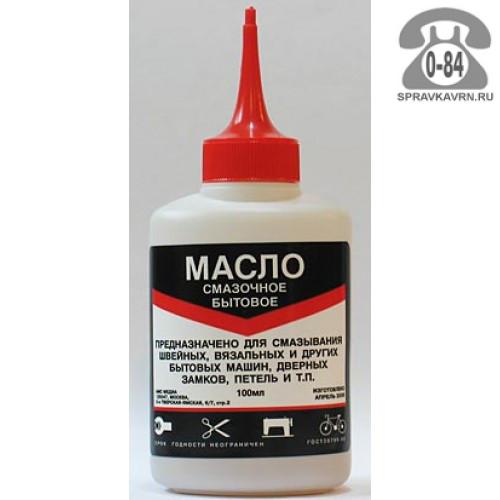 Если последняя не держится, воспользуйтесь скотчем.
Если последняя не держится, воспользуйтесь скотчем.
Смотрите видео, где домашний мастер показывает, как смазать кулер и рассказывает чем лучше это сделать:
Как часто нужно смазывать вентилятор компьютера?
Изначально в подшипниках кулеров заложено достаточное количество заводской смазки, она конструктивно защищена от воздействия негативных факторов извне и не требует профилактических мероприятий по замене или добавлению смазывающего состава. Однако тяжёлые условия эксплуатации, особенно непрерывная работа и высокий температурный режим снижают гарантийный срок действия смазки.
По этой причине обработку элементов вентиляторов в компьютерах и ноутбуках проводят по факту, когда появляются шумы или вибрации, генерируемые кулером. Однако, зачастую проблема решается заменой устройства на новое.
Наиболее подходящими для смазывания подшипников вентиляторов ПК являются синтетические машинные масла, например, автомобильное или состав для смазки швейных машин. Не стоит для этих целей использовать густые смазки, средства с обильным содержанием графита и агрессивные составы типа WD-40. Смазывать кулеры животным жиром или растительным маслом категорически противопоказано.
Не стоит для этих целей использовать густые смазки, средства с обильным содержанием графита и агрессивные составы типа WD-40. Смазывать кулеры животным жиром или растительным маслом категорически противопоказано.
Как работают ПК с жидкостным охлаждением | HowStuffWorks
Независимо от того, используете ли вы настольный или портативный компьютер, есть большая вероятность, что если вы остановите то, что делаете, и внимательно прислушаетесь, вы услышите жужжание маленького вентилятора. Если ваш компьютер оснащен видеокартой высокого класса и большой вычислительной мощностью, вы можете даже услышать больше одной.
В большинстве компьютеров вентиляторы довольно хорошо поддерживают охлаждение электронных компонентов. Но для людей, которые хотят использовать высокопроизводительное оборудование или заставить свои ПК работать быстрее, у вентилятора может не хватить мощности для этой работы.Если компьютер выделяет слишком много тепла, лучшим решением может быть жидкостное охлаждение , также известное как водяное охлаждение . Может показаться немного нелогичным помещать жидкости рядом с хрупким электронным оборудованием, но охлаждение водой намного эффективнее, чем охлаждение воздухом.
Может показаться немного нелогичным помещать жидкости рядом с хрупким электронным оборудованием, но охлаждение водой намного эффективнее, чем охлаждение воздухом.
Система жидкостного охлаждения для ПК во многом похожа на систему охлаждения автомобиля. Оба используют основной принцип термодинамики — тепло перемещается от более теплых объектов к более холодным.По мере того, как более холодный объект становится теплее, более теплый объект становится холоднее. Вы можете испытать этот принцип на собственном опыте, положив руку на прохладное место на столе на несколько секунд. Когда вы поднимете руку, ваша ладонь будет немного прохладнее, а место, где была ваша рука, будет немного теплее.
Жидкостное охлаждение — очень распространенный процесс. Система охлаждения автомобиля обеспечивает циркуляцию воды, обычно смешанной с антифризом , через двигатель. Горячие поверхности в двигателе нагревают воду, охлаждаясь при этом.
Этот контент несовместим с этим устройством.
Вода циркулирует от двигателя к радиатору , системе ребер и трубок с большой площадью внешней поверхности. Тепло передается от горячей воды к радиатору, в результате чего вода остывает. Затем холодная вода возвращается к двигателю. В то же время вентилятор перемещает воздух за пределы радиатора. Радиатор нагревает воздух, одновременно охлаждая его.Таким образом, тепло двигателя выходит из системы охлаждения в окружающий воздух. Если поверхности радиатора не контактируют с воздухом и не рассеивают тепло, система просто перемещает тепло, а не избавляется от него.
Двигатель автомобиля выделяет тепло как побочный продукт сгорания топлива. Компоненты компьютера, с другой стороны, выделяют тепло как побочный продукт движения электронов. Микросхемы компьютера заполнены электрическими транзисторами, которые в основном представляют собой электрические переключатели, которые либо включены, либо выключены.Когда транзисторы меняют свое состояние между включенным и выключенным, в микрочипе перемещается электричество. Чем больше транзисторов содержит микросхема и чем быстрее они меняют состояние, тем горячее становится микросхема. Как и в автомобильном двигателе, если чип станет слишком горячим, он выйдет из строя.
Чем больше транзисторов содержит микросхема и чем быстрее они меняют состояние, тем горячее становится микросхема. Как и в автомобильном двигателе, если чип станет слишком горячим, он выйдет из строя.
Лучшее соотношение цены и качества масляного охлаждения для ЦП — отличные предложения по охлаждению масла для ЦП от мировых продавцов масляного охлаждения для ЦП
Отличные новости !!! Вы находитесь в нужном месте для охлаждения масла в процессоре.К настоящему времени вы уже знаете, что что бы вы ни искали, вы обязательно найдете это на AliExpress. У нас буквально тысячи отличных продуктов во всех товарных категориях. Ищете ли вы товары высокого класса или дешевые и недорогие оптовые закупки, мы гарантируем, что он есть на AliExpress.
Вы найдете официальные магазины торговых марок наряду с небольшими независимыми продавцами со скидками, каждый из которых предлагает быструю доставку и надежные, а также удобные и безопасные способы оплаты, независимо от того, сколько вы решите потратить.
AliExpress никогда не уступит по выбору, качеству и цене. Каждый день вы будете находить новые онлайн-предложения, скидки в магазинах и возможность сэкономить еще больше, собирая купоны. Но вам, возможно, придется действовать быстро, так как этот топ масляного охлаждения для ЦП в кратчайшие сроки станет одним из самых востребованных бестселлеров. Подумайте, как вам будут завидовать друзья, когда вы скажете им, что получили масляное охлаждение для процессора на AliExpress.С самыми низкими ценами в Интернете, дешевыми тарифами на доставку и возможностью получения на месте вы можете еще больше сэкономить.
Если вы все еще не уверены в охлаждении масла для процессора и думаете о выборе аналогичного продукта, AliExpress — отличное место для сравнения цен и продавцов. Мы поможем вам разобраться, стоит ли доплачивать за высококачественную версию или вы получаете столь же выгодную сделку, приобретая более дешевую вещь.А если вы просто хотите побаловать себя и потратиться на самую дорогую версию, AliExpress всегда позаботится о том, чтобы вы могли получить лучшую цену за свои деньги, даже сообщая вам, когда вам будет лучше дождаться начала рекламной акции. и ожидаемая экономия.AliExpress гордится тем, что у вас всегда есть осознанный выбор при покупке в одном из сотен магазинов и продавцов на нашей платформе. Реальные покупатели оценивают качество обслуживания, цену и качество каждого магазина и продавца.Кроме того, вы можете узнать рейтинги магазина или отдельных продавцов, а также сравнить цены, доставку и скидки на один и тот же продукт, прочитав комментарии и отзывы, оставленные пользователями. Каждая покупка имеет звездный рейтинг и часто имеет комментарии, оставленные предыдущими клиентами, описывающими их опыт транзакций, поэтому вы можете покупать с уверенностью каждый раз.
Мы поможем вам разобраться, стоит ли доплачивать за высококачественную версию или вы получаете столь же выгодную сделку, приобретая более дешевую вещь.А если вы просто хотите побаловать себя и потратиться на самую дорогую версию, AliExpress всегда позаботится о том, чтобы вы могли получить лучшую цену за свои деньги, даже сообщая вам, когда вам будет лучше дождаться начала рекламной акции. и ожидаемая экономия.AliExpress гордится тем, что у вас всегда есть осознанный выбор при покупке в одном из сотен магазинов и продавцов на нашей платформе. Реальные покупатели оценивают качество обслуживания, цену и качество каждого магазина и продавца.Кроме того, вы можете узнать рейтинги магазина или отдельных продавцов, а также сравнить цены, доставку и скидки на один и тот же продукт, прочитав комментарии и отзывы, оставленные пользователями. Каждая покупка имеет звездный рейтинг и часто имеет комментарии, оставленные предыдущими клиентами, описывающими их опыт транзакций, поэтому вы можете покупать с уверенностью каждый раз. Короче говоря, вам не нужно верить нам на слово — просто слушайте миллионы наших довольных клиентов.
Короче говоря, вам не нужно верить нам на слово — просто слушайте миллионы наших довольных клиентов.
А если вы новичок на AliExpress, мы откроем вам секрет.Непосредственно перед тем, как вы нажмете «купить сейчас» в процессе транзакции, найдите время, чтобы проверить купоны — и вы сэкономите еще больше. Вы можете найти купоны магазина, купоны AliExpress или собирать купоны каждый день, играя в игры в приложении AliExpress. Вместе с бесплатной доставкой, которую предлагают большинство продавцов на нашем сайте, вы сможете приобрести cpu oil Cooling по самой выгодной цене.
У нас всегда есть новейшие технологии, новейшие тенденции и самые обсуждаемые лейблы.На AliExpress отличное качество, цена и сервис всегда в стандартной комплектации. Начните лучший опыт покупок прямо здесь.
Начните лучший опыт покупок прямо здесь.
Маслоохладитель по лучшей цене — Отличные предложения на масляный радиатор для процессора от глобальных продавцов масляных радиаторов для процессора
Отличные новости !!! Вы находитесь в нужном месте для масляного радиатора процессора.К настоящему времени вы уже знаете, что что бы вы ни искали, вы обязательно найдете это на AliExpress. У нас буквально тысячи отличных продуктов во всех товарных категориях. Ищете ли вы товары высокого класса или дешевые и недорогие оптовые закупки, мы гарантируем, что он есть на AliExpress.
Вы найдете официальные магазины торговых марок наряду с небольшими независимыми продавцами со скидками, каждый из которых предлагает быструю доставку и надежные, а также удобные и безопасные способы оплаты, независимо от того, сколько вы решите потратить.
AliExpress никогда не уступит по выбору, качеству и цене. Каждый день вы будете находить новые онлайн-предложения, скидки в магазинах и возможность сэкономить еще больше, собирая купоны. Но вам, возможно, придется действовать быстро, так как этот масляный радиатор высшего класса вскоре станет одним из самых востребованных бестселлеров. Подумайте, как вам будут завидовать друзья, когда вы скажете им, что приобрели масляный радиатор для процессора на AliExpress.С самыми низкими ценами в Интернете, дешевыми тарифами на доставку и возможностью получения на месте вы можете еще больше сэкономить.
Если вы все еще не уверены в масляном радиаторе для процессора и думаете о выборе аналогичного продукта, AliExpress — отличное место для сравнения цен и продавцов. Мы поможем вам разобраться, стоит ли доплачивать за высококачественную версию или вы получаете столь же выгодную сделку, приобретая более дешевую вещь.А если вы просто хотите побаловать себя и потратиться на самую дорогую версию, AliExpress всегда позаботится о том, чтобы вы могли получить лучшую цену за свои деньги, даже сообщая вам, когда вам будет лучше дождаться начала рекламной акции. и ожидаемая экономия.AliExpress гордится тем, что у вас всегда есть осознанный выбор при покупке в одном из сотен магазинов и продавцов на нашей платформе. Реальные покупатели оценивают качество обслуживания, цену и качество каждого магазина и продавца.Кроме того, вы можете узнать рейтинги магазина или отдельных продавцов, а также сравнить цены, доставку и скидки на один и тот же продукт, прочитав комментарии и отзывы, оставленные пользователями. Каждая покупка имеет звездный рейтинг и часто имеет комментарии, оставленные предыдущими клиентами, описывающими их опыт транзакций, поэтому вы можете покупать с уверенностью каждый раз.
Мы поможем вам разобраться, стоит ли доплачивать за высококачественную версию или вы получаете столь же выгодную сделку, приобретая более дешевую вещь.А если вы просто хотите побаловать себя и потратиться на самую дорогую версию, AliExpress всегда позаботится о том, чтобы вы могли получить лучшую цену за свои деньги, даже сообщая вам, когда вам будет лучше дождаться начала рекламной акции. и ожидаемая экономия.AliExpress гордится тем, что у вас всегда есть осознанный выбор при покупке в одном из сотен магазинов и продавцов на нашей платформе. Реальные покупатели оценивают качество обслуживания, цену и качество каждого магазина и продавца.Кроме того, вы можете узнать рейтинги магазина или отдельных продавцов, а также сравнить цены, доставку и скидки на один и тот же продукт, прочитав комментарии и отзывы, оставленные пользователями. Каждая покупка имеет звездный рейтинг и часто имеет комментарии, оставленные предыдущими клиентами, описывающими их опыт транзакций, поэтому вы можете покупать с уверенностью каждый раз. Короче говоря, вам не нужно верить нам на слово — просто слушайте миллионы наших довольных клиентов.
Короче говоря, вам не нужно верить нам на слово — просто слушайте миллионы наших довольных клиентов.
А если вы новичок на AliExpress, мы откроем вам секрет.Непосредственно перед тем, как вы нажмете «купить сейчас» в процессе транзакции, найдите время, чтобы проверить купоны — и вы сэкономите еще больше. Вы можете найти купоны магазина, купоны AliExpress или собирать купоны каждый день, играя в игры в приложении AliExpress. Вместе с бесплатной доставкой, которую предлагают большинство продавцов на нашем сайте, вы сможете приобрести cpu oil cooler по самой выгодной цене.
У нас всегда есть новейшие технологии, новейшие тенденции и самые обсуждаемые лейблы.На AliExpress отличное качество, цена и сервис всегда в стандартной комплектации. Начните лучший опыт покупок прямо здесь.
Начните лучший опыт покупок прямо здесь.
FAQ — Компьютерное охлаждение
- Продукты новые продукты
- Производство
- Поддержка Возврат Продукты, снятые с производства
- Наша компания Насчет нас Свяжитесь с нами
- Что означают «ID», «OD» и «G 1/4 BSP»?
- Вы продаете свою продукцию напрямую? Где я могу приобрести вашу продукцию за пределами США / Канады?
- Сколько тепла могут рассеивать ваши системы? Какие температуры я могу ожидать?
- Какие процессоры поддерживает Koolance? Поддерживают ли ваши системы несколько ядер и процессоров?
- Какие материнские платы поддерживает Koolance?
- Какой блок питания рекомендует Koolance? Какая мощность требуется?
- Каковы уровни шума ваших систем?
- Могу ли я добавить вашу систему охлаждения к существующему корпусу?
- Какой фитинг и диаметр трубок мне следует использовать?
- Где я могу получить дополнительную информацию об установке системы Koolance?
- Сколько охладителей жидкости я могу разместить в системе?
- У вас есть проблемы с конденсацией?
- Какое обслуживание требует система?
- Как избежать биологического роста?
- Разве гликоль, спирт или масло не лучше охлаждающей жидкости на водной основе?
- Я заинтересован в разгоне моей системы.
 Насколько высоко я могу получить свой чип?
Насколько высоко я могу получить свой чип? - Если ваши кулеры соединены последовательно, не будет ли горячая жидкость из процессора мешать работе следующего кулера?
- У меня есть продукт другой компании, в котором используются трубки с внутренним диаметром 8 мм (5/16 «). Как я могу это сделать?
- Могу ли я использовать пельтье с системой Koolance?
- Ваши кулеры работают с видеокартами AMD или Nvidia?
- Как далеко я могу разместить систему охлаждения от компьютера?
Встроенные масляные радиаторы двигателя | PWR Performance Products
Встроенные маслоохладители PWR Performance Products состоят из сложного внутреннего сердечника, обеспечивающего высокую теплопередачу в конфигурации с низким перепадом давления.Внутренний сердечник состоит из сложных алюминиевых экструдированных трубок, которые пропускают воду через кожух, в то время как многопроходная конфигурация перегородки внутри кожуха направляет поток масла через тонкое, но прочное внутреннее ребро между каждой экструдированной трубкой.
Эта инновационная конструкция оптимизирует внутреннюю часть теплообменного сердечника для обеспечения максимального контакта жидкости с поверхностью как со стороны воды, так и со стороны масла, но при этом остается очень неограниченным для любого потока жидкости. В результате получается маслоохладитель с высокой теплопередачей, низким перепадом давления и минимальным риском загрязнения.Встроенный масляный радиатор предназначен для направления всего потока охлаждающей жидкости двигателя через сердечник, что обеспечивает наиболее идеальную систему для обеспечения максимального охлаждения масла. Частичный поток может быть получен путем разветвления системы и работы параллельно с водяным радиатором.
Масляные радиаторы PWR Inline — это очень прочная полностью алюминиевая конструкция, обеспечивающая исключительно простую установку, которая может быть установлена удаленно в зонах с низким риском повреждения по сравнению с установленными спереди охладителями. Встроенные охладители PWR — идеальное решение в тех случаях, когда пространство на передней панели ограничено и блок не потребляет дополнительный воздушный поток из обычной системы охлаждения под капотом. Встроенные маслоохладители PWR доступны с 4 стандартными конфигурациями сердечника 75 мм (3 дюйма) x 75 мм (3 дюйма), а также 3 размерами тонких высокопроизводительных сердечников Racer Series 51 мм (2 дюйма) x 76 мм (3 дюйма) с нашими модульными Конструкция фитинга с болтовым креплением для оптимального и наиболее эффективного обслуживания всех конфигураций водопровода.
Встроенные маслоохладители PWR доступны с 4 стандартными конфигурациями сердечника 75 мм (3 дюйма) x 75 мм (3 дюйма), а также 3 размерами тонких высокопроизводительных сердечников Racer Series 51 мм (2 дюйма) x 76 мм (3 дюйма) с нашими модульными Конструкция фитинга с болтовым креплением для оптимального и наиболее эффективного обслуживания всех конфигураций водопровода.
Уточните у сотрудников отдела продаж PWR, подходит ли показанный продукт для ваших нужд. Показанный продукт может отличаться от того, что вам нужно.
Рядный — охладитель воды к маслу
Рядный — резьбовые соединения
.





 Как смазать кулер процессора.
Как смазать кулер процессора.

 Данному требованию удовлетворяют относительно жидкие масла, но никак не густые материалы.
Данному требованию удовлетворяют относительно жидкие масла, но никак не густые материалы.
 Сюда относят моторное, трансмиссионное и пр. Образуют плёнку потолще, неплохо проникают и заполняют зазоры, дольше держатся на поверхности и могут справиться с высокими нагрузками. Имеют минус — нагружают механизм.
Сюда относят моторное, трансмиссионное и пр. Образуют плёнку потолще, неплохо проникают и заполняют зазоры, дольше держатся на поверхности и могут справиться с высокими нагрузками. Имеют минус — нагружают механизм. Насколько высоко я могу получить свой чип?
Насколько высоко я могу получить свой чип?